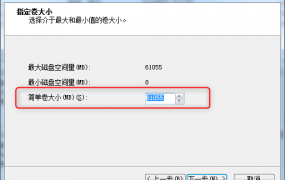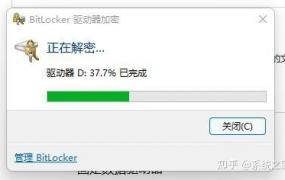diskgenius怎么硬盘分区? diskgenius硬盘分区方法
摘要小伙伴们知道diskgenius怎么硬盘分区吗?今天小编就来讲解diskgenius硬盘分区的方法,感兴趣的快跟小编一起来看看吧,希望能够帮助到大家呢。
小伙伴们知道diskgenius怎么硬盘分区吗?今天小编就来讲解diskgenius硬盘分区的方法,感兴趣的快跟小编一起来看看吧,希望能够帮助到大家呢。
第一步:鼠标双击该工具,可打开此工具;
第二步:选择所需要分区的硬盘,硬盘容量大小,以免误分其它硬盘;
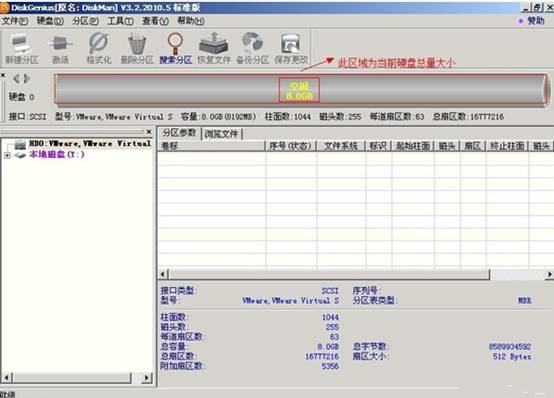
第三步:选中所需要分区的硬盘;
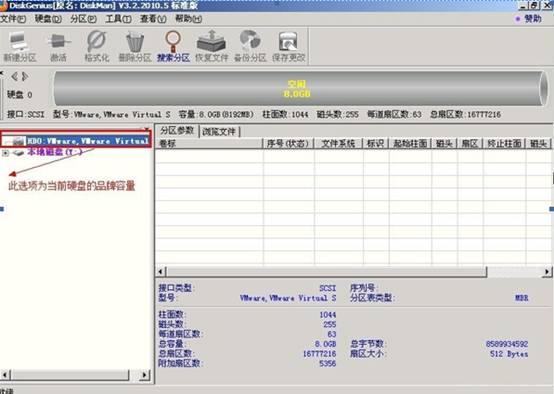
第四步:鼠标放在所要分区的硬盘上面,鼠标右击会出现下面的选择菜单;
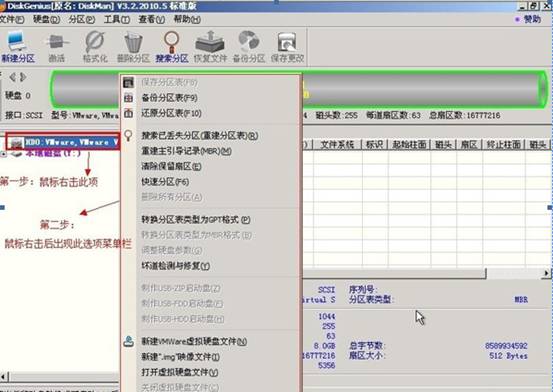
第五步:选择快速分区(F6),点击进入;

第六步:选择所需要分区的数目或手动选择硬盘分区数目,并“重建引导记录”保持不变;
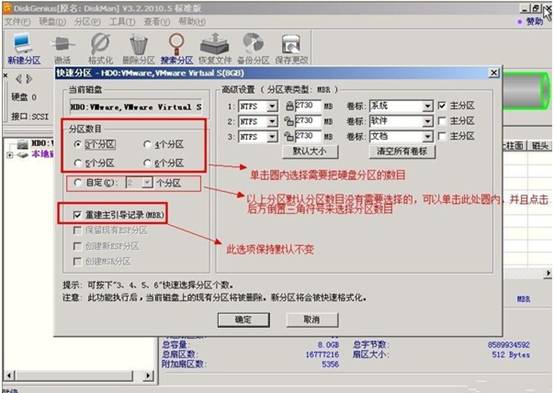
第七步:硬盘主分区默认不变;
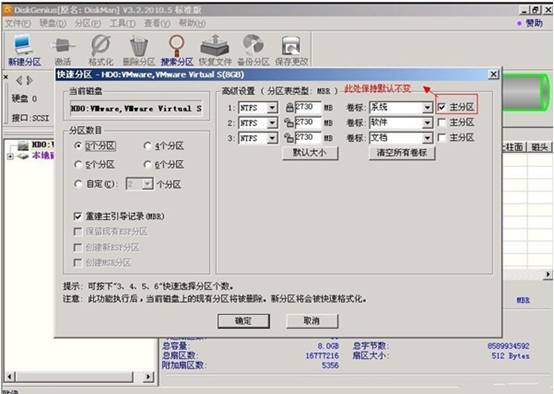
第八步:鼠标点击,键盘修改硬盘主分区的容量;(根据硬盘的大小选择合适的容量)

第九步:修改分区数目的容量大小。并点击其它分区容量空白处,自动调整全部容量;
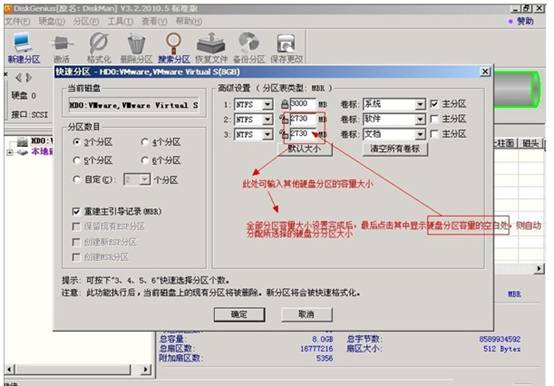
第十步:设置分区容量完毕,点击确定;

第十一步:分区正在进行中;

第十二步:硬盘现已分区完成,可以查看一下。
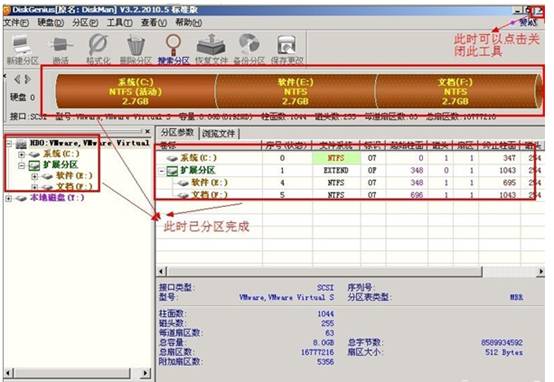
以上就是给大家分享的diskgenius怎么硬盘分区的全部内容,感兴趣的小伙伴们速来围观吧!